แท็บ Checkout
แท็บ checkout รวมรวมเอาการตั้งค่าการจ่ายเงินทั้งหมดไว้ในแท็บนี้ ซึ่งประกอบไปด้วย 7 แท็บย่อย แท็บย่อยเหล่านี้อาจจะมีจำนวนมากกว่านี้ก็ได้ ถ้าหากติดตั้งปลักอินการจ่ายเงินเสริมเข้ามา แต่ในเบื้อต้นที่เพิ่งติดตั้งปลักอิน WooCommerce จะมีเพียง 7 แท็บย่อยนี้
- Checkout Options ตั้งค่าการจ่ายเงิน
- BACS เปิดใช้งานจ่ายเงินด้วยการโอน
- Check Payments เปิดใช้งานจ่ายเงินด้วยเช็คธนาคาร
- Cash on Delivery เปิดใช้งานการจ่ายเงินเมื่อได้รับของ
- Paypal เปิดใช้งานจ่ายเงินด้วยเพย์พาว
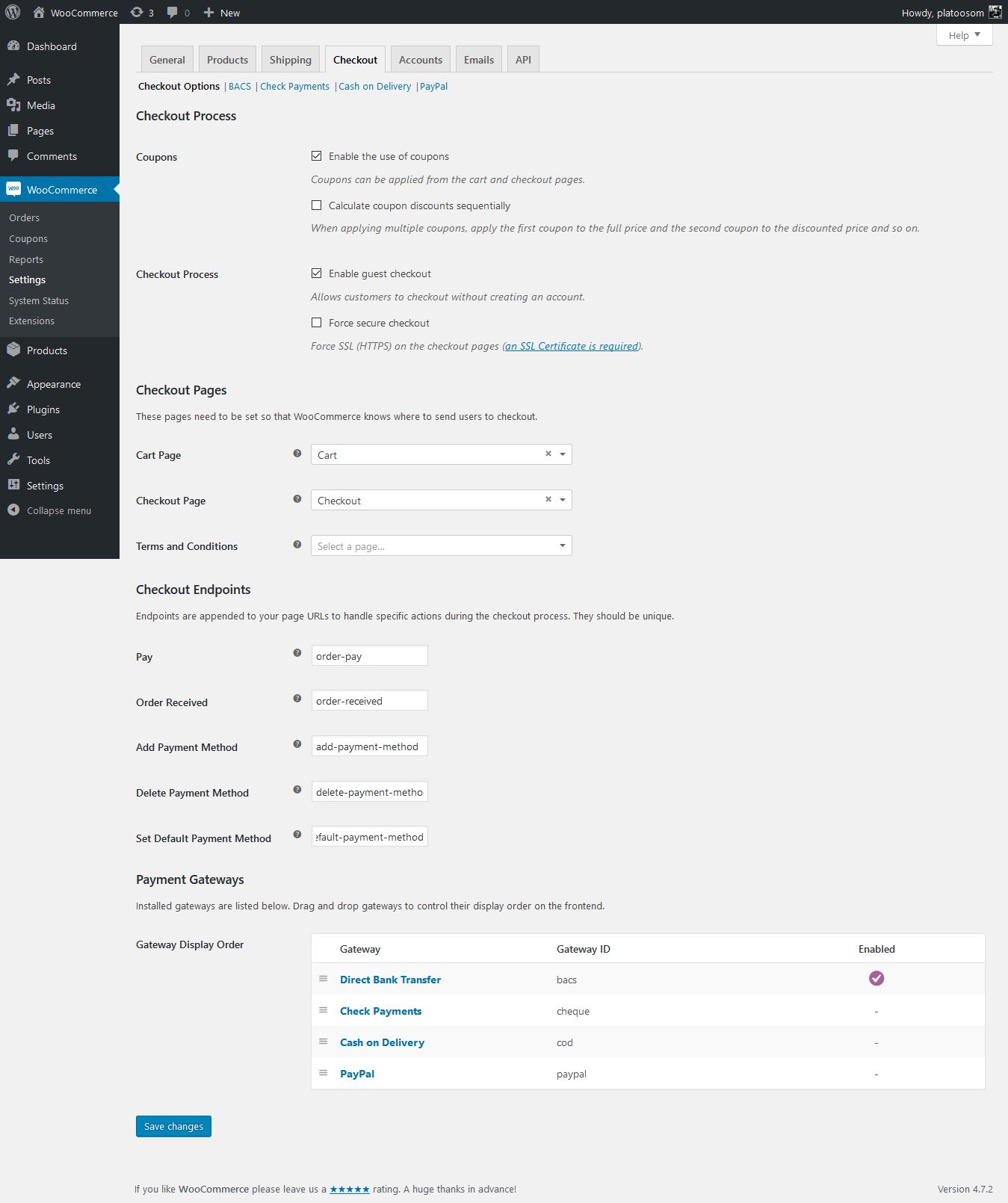
แท็บ Checkout Options
Checkout Options จะเป็นการปรับตั้งค่าการคิดเงินลูกค้าโดยเฉพาะ เรามาไล่ดูว่าแต่ละตัวเลือกใช้ทำอะไร
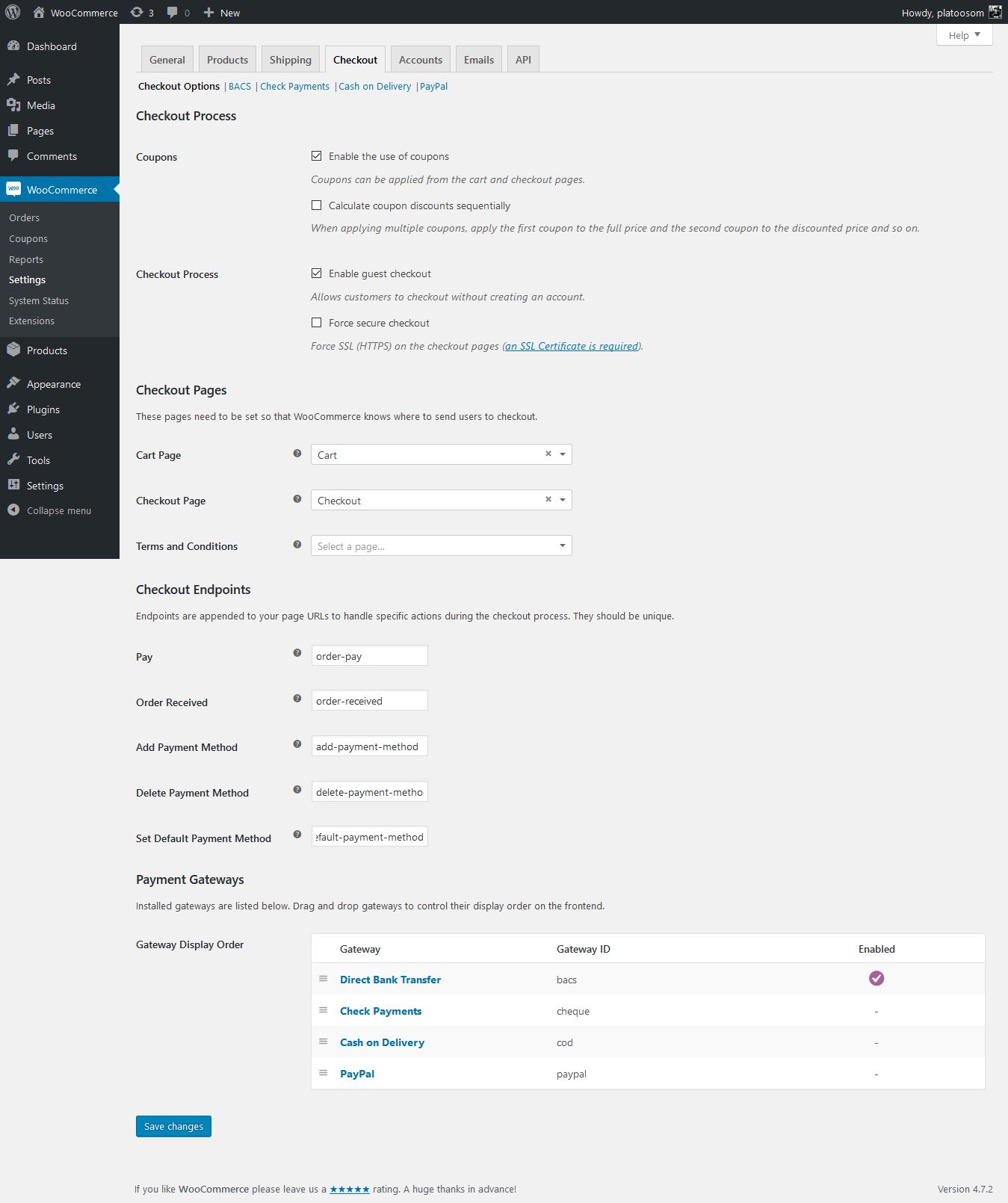
-Coupons ใช้สำหรับตั้งค่าคูปองส่วนลด ซึ่งมีตัวตั้งค่าอยู่ 2 ตัว
- Enable the use of Coupons เปิดใช้งานระบบคูปองส่วนลด
- Calculate coupon discounts sequentially คำณวนส่วนลดตามลำดับคูปองที่ลูกค้าป้อน (1 ออเดอร์ใช้ได้หลายคูปองส่วนลด) คือ มันจะคำนวณอย่างนี้ เอาค่าสินค้ามาหักคูปองส่วนลดอันแรก เหลือเท่าไร เอาไปหักกับคูปองส่วนลดอันถัดไป จนหมดคูปองที่ลูกค้าป้อนเข้ามา
-Checkout Process ใช้สำหรับตั้งค่ากระบวนการหน้าสั่งซื้อสินค้า มีตัวตั้งค่าอยู่ 2 ตัว
- Enable guest checkout อนุญาติให้ลูกค้าสามารถสั่งซื้อสินค้าได้โดยไม่ต้องเป็นสมาชิก
- Force secure checkout บังคับให้ขั้นตอนการสั่งซื้อสินค้าถูกเข้ารหัสด้วย https (ตัวเลือกนี้ปล่อยไว้อย่างเดิม มันเป็นตัวเลือกขั้นสูง)
-Checkout Pages ตัวเลือกในกลุ่มนี้ไว้สำหรับเลือกว่าจะให้เพจไหนเป็นหน้าตะกร้าสินค้า (เพจที่ว่านี้คือเพจที่เราสร้างในหน้าเพจ) หน้าไหนเป็นหน้าคิดเงิน หน้าไหนเป็นหน้าแสดง Term and Condition แต่อย่างไรก็ตามตัวเลือกในนี้ต้องให้ระดับโปรแกรมเมอร์เป็นคนจัดการ ถ้าเป็นผู้ใช้ปกติทั่วไป อย่าไปแก้อะไร
Cart Page เลือกหน้าที่จะให้แสดงตะกร้าสินค้า
Checkout Page เลือกหน้าที่จะให้แสดงรายการสั่งซื้อและจ่ายเงิน
Term and Condition เลือกหน้าที่จะแสดงเงื่อนไขการสั่งซื้อและให้ลูกค้ายอมรับเงื่อนไขนั้น
-Checkout Endpoints ตัวเลือกในกลุ่มนี้เขาไว้ให้โปรแกรมเมอร์ใช้งาน เพราะฉะนั้นอย่าไปแก้ไขใดๆ
Pay (ห้ามแก้ไข)
Order Received (ห้ามแก้ไข)
Add Payment Method (ห้ามแก้ไข)
Delete Payment Method (ห้ามแก้ไข)
Set Default Payment Method (ห้ามแก้ไข)
-Payment Gateways ตรงนี้แสดงตัวเลือกการจ่ายเงินที่เปิดใช้งานไว้ เราสามารถจับลากเรียงลำดับการแสดงผลที่หน้าลูกค้าจ่ายเงินได้
- จับลากเรียงลำดับการแสดงผล
- ถ้ามีเครื่องหมายถูกแสดงว่าเปิดใช้งาน

BACS
แท็บ BACS เป็นแท็บเปิดการใช้งานจ่ายเงินด้วยวิธีโอนเข้าธนาคาร

-Enable/Disable ติ๊กเครื่องหมายถูกเพื่อเปิดการใช้งาน
-Title ข้อความที่จะแสดงในหน้าจ่ายเงินให้ลูกค้าเลือก
-Description ข้อความอธิบายเกี่ยวกับการจ่ายเงินโอนเงิน
-Instructions ข้อความอธิบาย หลังการสั่งซื้อแล้วให้ไปทำอะไรต่อ
-Account Details เลขที่บัญชีธนาคาร เราสามาถเพิ่มกี่บัญชีก็ได้ โดยการคลิกที่ปุ่ม Add Account ถ้าหากต้องการลบออกก็แค่คลิกแถวที่ต้องการลบ แล้วคลิกปุ่ม Remove selected account(s)
- Account Name ชื่อเจ้าของบัญชี
- Account Number เลขที่บัญชีธนาคาร
- Bank Name ธนาคารเจ้าของบัญชี
- Sort Code ตัวย่อธนาคาร
- IBAN International Bank Account Number เป็นค่าที่มีใช้สำหรับธนาคารในแถบยุโรป ส่วนธนาคารในประเทศไทยนั้น ไม่มีเลข IBAN
- BIC/Swift เป็นรหัสสากลในการโอนเงินข้ามประเทศ ซึ่งไม่จำเป็นต้องใส่
########################
Swift Code, BIC Code คืออะไร?
Swift Code นั่นเป็นรหัสที่ใช้สำหรับระบุธนาคารและสาขาของธนาคารทั่วโลก (Bank Identifier Code) ที่เป็นรหัสประกอบด้วยอักขระ 8 ถึง 11 ตัว เพื่อใช้ในการโอนเงินระหว่างธนาคาร โดยเฉพาะระหว่างประเทศ เพื่อความสะดวกรวดเร็ว รหัสของมาตรฐานนี้มักเรียกกันว่า BIC code หรือ SWIFT code เนื่องจาก
- SWIFT ย่อมาจากคำว่า Society for Worldwide Interbank Financial Telecommunication (SWIFT) ซึ่งเป็นผู้รับผิดชอบในการลงทะเบียนรหัส
- BIC ย่อมาจาก Bank Identifier Code
รหัสธนาคาร (Swift Code) ของธนาคารในประเทศไทย
ธนาคารกสิกรไทย (www.kasikornbank.com)
Swift Code: KASITHBK
ธนาคารกรุงเทพ (www.bangkokbank.com)
Swift Code: BKKBTHBK
ธนาคารไทยพาณิชย์ (www.scb.co.th)
Swift Code: SICOTHBK
ธนาคารสแตนดาร์ดชาร์เตอร์ (www.standardchartered.co.th)
Swift Code: SCBLTHBX
ธนาคารกรุงไทย (www.ktb.co.th)
Swift Code: KRTHTHBK
ธนาคารไทยธนาคาร (www.bankthai.co.th)
Swift Code: UBOBTHBK
ธนาคารกรุงศรีอยุธยา (www.krungsri.com)
Swift Code: AYUDTHBK
ธนาคารนครหลวงไทย (www.scib.co.th)
Swift Code: SITYTHBK
ธนาคารทหารไทย (www.tmbbank.com)
Swift Code: TMBKTHB
ธนาคารยูโอบี (www.uob.co.th)
Swift Code: BKASTHBK
########################
แท็บ Checkout
แท็บ Checkout เป็นแท็บเปิดการใช้งานจ่ายเงินด้วยเช็คธนาคาร
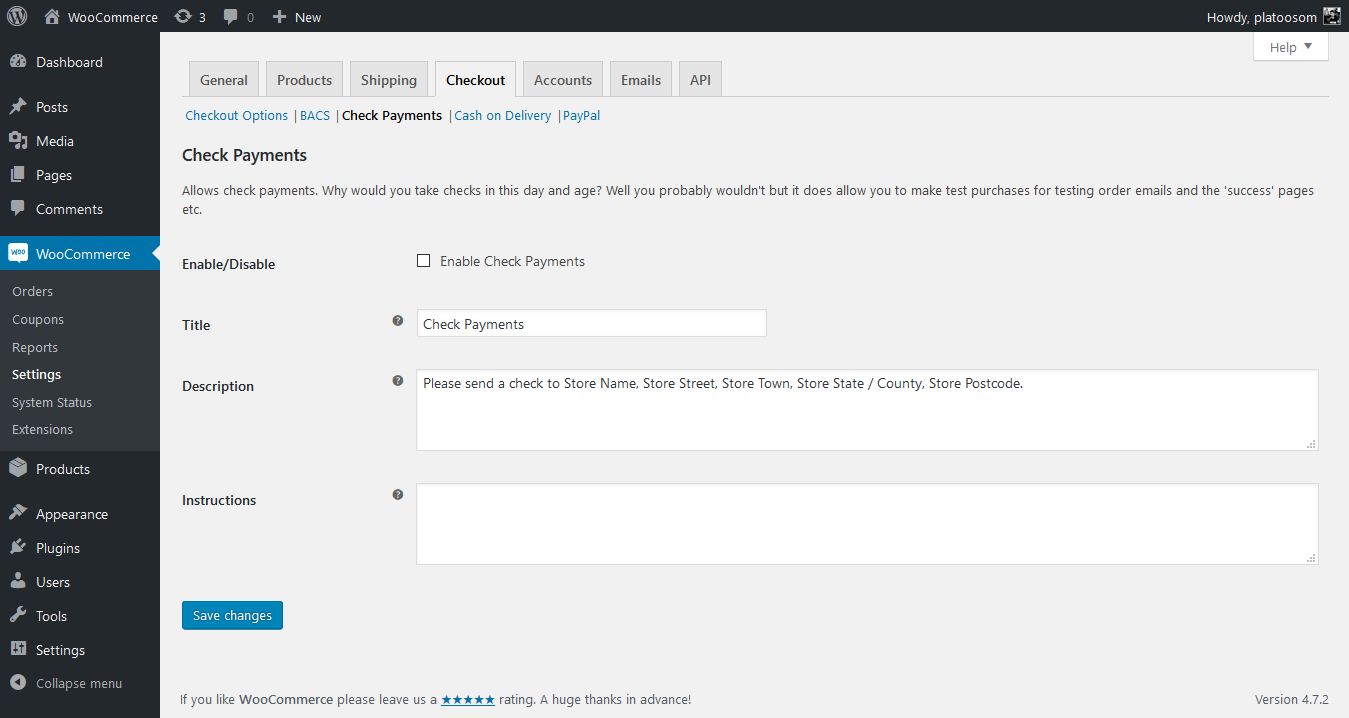
-Enable/Disable ติ๊กเครื่องหมายถูกเพื่อเปิดการใช้งาน
-Title ข้อความที่จะแสดงในหน้าจ่ายเงินให้ลูกค้าเลือก
-Description ข้อความอธิบายเกี่ยวกับการจ่ายเงินโอนเงิน
-Instructions ข้อความอธิบาย หลังการสั่งซื้อแล้วให้ไปทำอะไรต่อ
Cash on Delivery
แท็บ Cash on Delivery เป็นแท็บเปิดการใช้งาน จ่ายเงินเมื่อได้รับสินค้า

-Enable Cash on Delivery ติ๊กเครื่องหมายถูกเพื่อเปิดการใช้งาน
-Title ข้อความที่จะแสดงในหน้าจ่ายเงินให้ลูกค้าเลือก
-Description ข้อความอธิบายเกี่ยวกับการจ่ายเงินโอนเงิน
-Instructions ข้อความอธิบาย หลังการสั่งซื้อแล้วให้ไปทำอะไรต่อ
-Enable for shipping methods คลิกเพื่อเลือกว่าจะให้การจ่ายเงิน Cash on Delivery นี้ใช้ได้กับการส่งสินค้าแบบไหนบ้าง
-Acept COD if the order is virtual ติ๊กเครื่องหมายถูกให้ใช้การจ่ายเงินแบบ Cash on Delivery ได้กับสินค้าที่เป็น Virtual (สินค้าที่เป็น Virtual คือสินค้าที่เราระบุว่ามันเป็น Virtual ตอนสร้างสินค้า)
แท็บ Paypal
แท็บ Paypal เป็นแท็บเปิดการใช้งานจ่ายเงินด้วย Paypal
Paypal คือ ระบบจ่ายเงินรับเงินอิเล็กทรอนิกส์อย่างหนึ่งที่ได้รับความนิยมทั่วโลก ถ้าเราต้องการจะรับการจ่ายเงินด้วย Paypal นั้นเราต้องไปเปิดบัญชีที่เว็บ www.paypal.com ก่อน ผมแนะนำให้หาข้อมูลอ่านเพิ่มเติมในอินเตอร์เน็ต

ผมจะไม่อธิบายรายละเอียดการตั้งค่าในหน้านี้ เพราะดูมันจะ Advance เกินกว่าหนังสือเล่มนี้ หากใครสนใจ แนะนำว่าหาอ่านเพิ่มเติมในอินเตอร์เน็ตดีกว่า